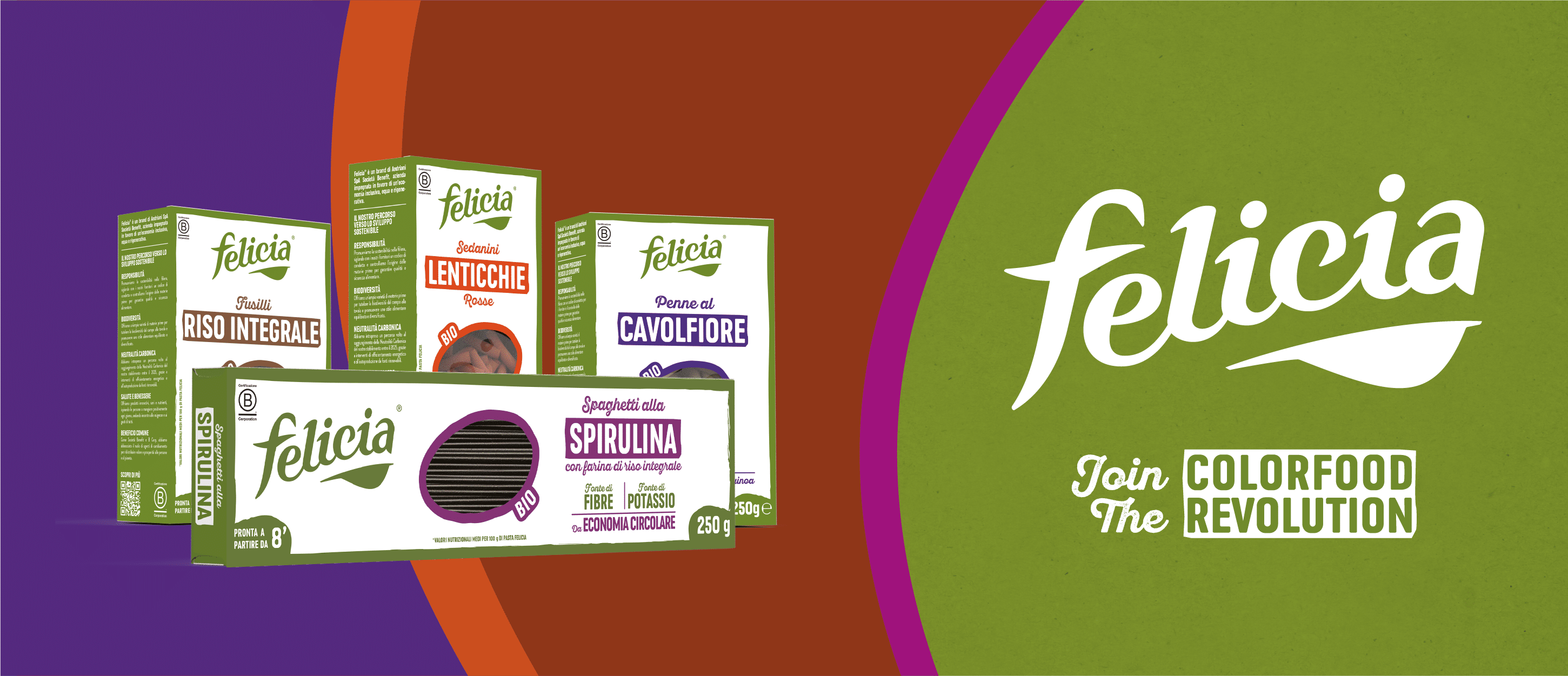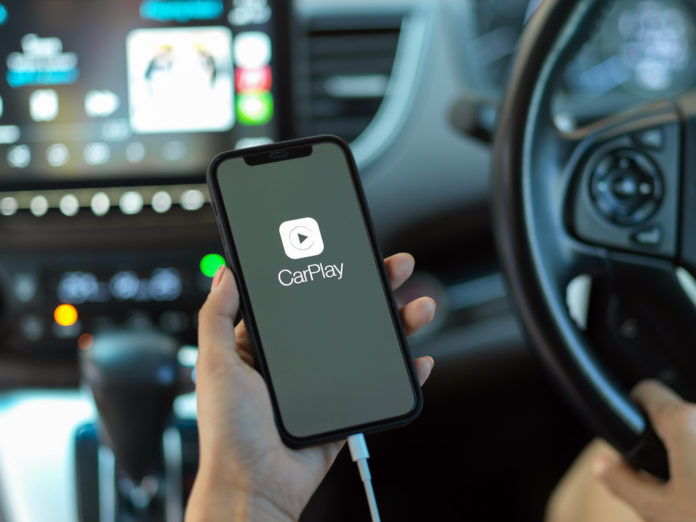
CarPlay è il modo più intelligente e sicuro di utilizzare un iPhone al volante senza distogliere l’attenzione dalla strada. Vediamo come funziona e cosa si dovrebbe sapere su questo software.
CarPlay non è altro che un software che consente di utilizzare le principali funzioni dell’iPhone quando si è alla guida, nel totale rispetto del codice della strada e in sicurezza. Se quindi l’auto è equipaggiata con un moderno sistema di infotainment, probabilmente sarà anche compatibile con Apple CarPlay. Ma come funziona?
I requisiti indispensabili
Per poter eseguire CarPlay sull’auto sono necessari alcuni requisiti imprescindibili. In primo luogo, è necessario sapere che esistono due modi per eseguire Apple CarPlay sui modelli di auto compatibili:
- il primo è il metodo più tradizionale, e consiste semplicemente nel collegamento dello smartphone tramite cavo Usb;
- il secondo metodo, invece, prevede un collegamento del dispositivo wireless, mediante Bluetooth e Wi-Fi.
L’app, invece, funziona allo stesso identico modo in tutte le auto. L’app permette all’iPhone di collegarsi al sistema della vettura, condividendo numerose applicazioni utilizzabili durante la guida con i comandi vocali di Siri, attivabili a voce o tramite apposito pulsante a volante se la vettura ne è provvista. L’applicazione rimanderà anche una dashboard del tutto e per tutto simile alla schermata Home di iPhone, dalla quale sarà possibile utilizzare tutte le applicazioni più comuni per informazioni, comunicazione ed intrattenimento. Si potrà, ad esempio, utilizzare agevolmente Apple Music, Spotify, iMessage, Whatsapp, Google Maps e molto altro.
Compatibilità
L’idea alla base di CarPlay è quella di dar vita ad un copilota intelligente, che svolga piccole ma utili funzioni senza però causare distrazioni. Va da sé che se l’auto non è compatibile con un sistema di infotainment compatibile con Apple CarPlay, quest’app non potrà in alcun modo essere eseguita dall’iPhone. La prima cosa da verificare, dunque, è proprio accertarsi che il modello rientri tra quelli compatibili; esiste una lista di autovetture compatibili nella pagina dedicata del sito ufficiale Apple.
Una volta verificato questo, bisognerà ulteriormente confermare la compatibilità del modello iPhone con l’app Apple CarPlay. Tutti i modelli successivi all’iPhone 5 sono praticamente compatibili, inclusi i 5c, 5s ed SE di prima e seconda generazione.
Auto compatibili
Attualmente sono oltre 200 i modelli di auto compatibili con Carplay, ma Apple assicura che tutte le principali case automobilistiche stanno integrando il sistema nei loro modelli. Ad oggi, le case automobilistiche che dispongono di veicoli CarPlay sono Abarth, Acura, Aston Martin, Bentley, BMW, Buick, Cadillac, Chery, Chevrolet, Chrysler, Citroen, Cowin Auto, Dodge, DS Automobiles, Ferrari, Fiat, Ford, Genesis, GMC, Haima, Honda, Hyundai, Jeep, Kia, Lamborghini, Lifan, Mazda, Mercedes, MG, Nissan, Opel, Peugeot, Porsche, RAM, Renault, Roewe, Seat, Skoda, Subaru, Suzuki, Vauxhall, Wolkswagen e Volvo. Per la lista dei modelli e l’elenco completo, che è in costante aggiornamento, è però possibile consultare il sito di Apple.
Connessione wireless o cablata
Ultimo problema da risolvere riguarda la connessione: questa è wireless o cablata? Molti marchi di automobili forniscono infatti il servizio CarPlay wireless come optional, attivabile con un upgrade software a pagamento. Altri, invece, ne sono fisicamente sprovvisti e forniscono soltanto il supporto mediante cavo Usb. Per sapere se nell’auto è presente il pacchetto wireless, è sufficiente avviare il sistema di infotainment della vettura e toccare l’app “car-connect” o “connect-app”. Apparirà, di conseguenza, un messaggio sul display in cui verrà specificato se è necessario utilizzare un cavo Usb o si può utilizzare la connettività Bluetooth e Wi-fi. L’ideale sarebbe possedere in auto sempre un cavo Usb di scorta, in modo da poter usufruire in ogni circostanza delle funzioni CarPlay.
In questo caso bisognerà valutare se l’ingresso Usb è Usb-A o Usb-C; gli ingressi si trovano al di sotto del cruscotto, davanti alla leva del cambio, generalmente collocati vicino all’accendisigari. Distinguere le prese è semplice, dato che le Usb-A sono rettangolari mentre le C sono stondate.
Come funziona Apple CarPlay
Per poter procedere all’utilizzo dell’applicazione sarà necessario configurare e avviarla per la prima volta. Il primo consiglio è quello di tirare la leva del freno a mano e mettere la leva del cambio in folle, accendere l’auto e poi avviare il sistema di infotainment. A questo punto si potrà collegare l’iPhone a uno degli ingressi a disposizione mediante apposito cavo Usb. L’iPhone rileverà automaticamente il sistema, mostrando un messaggio in cui si richiede il consenso per utilizzare l’app con l’auto. Dopo aver toccato sulla voce “Consenti” è possibile continuare.
Il primo cambiamento sarà nell’interfaccia del sistema di infotainment dell’auto, che mostrerà appunto la dashboard con le app presenti nell’iPhone. Il numero delle app visualizzate sul display sarà ovviamente inferiore rispetto alle app effettivamente installate sullo smartphone, dato che non tutte le applicazioni sono compatibili e ottimizzate per CarPlay. Se si desidera che certe app non vengano replicate, è possibile procedere dall’iPhone: basterà sbloccarlo e andare nella sezione Impostazioni, Generali e CarPlay. A questo punto comparirà il nome dell’auto e si potrà personalizzare scegliendo quali app visualizzare in CarPlay e quali rimuovere, semplicemente con un tap sul simbolo + o -. Le app sono praticamente pronte all’utilizzo: basterà toccarle sul display o richiedere un’azione a Siri mediante comando vocale.
Una volta che questo sia stato fatto la prima volta, ogni volta che si collegherà l’iPhone all’auto tramite cavo Usb, l’app si avvierà automaticamente sul sistema. Se invece si vuole utilizzare il cavo soltanto per ricaricare la batteria dell’iPhone senza che si avvii automaticamente l’applicazione, si può disabilitare l’interruttore CarPlay con blocco attivo, sempre attraverso le Impostazioni.
CarPlay wireless
Se l’auto è equipaggiata con il pacchetto wireless, bisogna in primo luogo abilitare le connettività Bluetooth e Wi-Fi su iPhone. Se una sola delle due tecnologie è disabilitata, infatti, non sarà possibile collegarsi all’auto. Si possono attivare le connettività dal centro di controllo, eseguendo uno swipe dall’angolo in alto a destra dello schermo verso il basso se si possiede un iPhone con Face Id. Una volta abilitati, si potrà accendere il sistema di infotainment dell’auto e premere sul pulsante car-connect o connect-app, per poi toccare la voce Apple CarPlay. Nel caso in cui non dovesse comparire il dispositivo sul display, bisognerà prima assicurarsi che l’interruttore della connettività sia abilitato. In caso affermativo, si potrà valutare la presenza dell’auto sotto la voce “Altri dispositivi”. Sul display dell’auto comparirà poi un codice numerico di conferma, lo stesso che sarà proposto sull’iPhone. Se si vuole consentire la sincronizzazione dei contatti e dei preferiti con l’auto, ciò potrà essere consentito o negato selezionando l’apposita voce nel popup successivo. A questo punto basterà toccare la voce “Usa CarPlay” per cominciare. Come accade nel caso della connessione Usb, anche in questa circostanza non sarà più necessario ripetere la procedura le volte successive.
Utilizzi
Ma cosa si può fare con CarPlay mentre si è alla guida? Per inviare un sms, ad esempio, si può tenere premuto il tasto per i comandi vocali sul volante per richiamare Siri. Chiaramente, si può anche richiamare Siri abilitando la funzione “Ehi Siri!” per non dover premere alcun pulsante. Per farlo basterà andare sulle Impostazioni e su “Siri e Ricerca”, per abilitare la funzione. A questo punto, quando si sarà ricevuto il feedback sonoro di Siri, si potrà richiedere di inviare un messaggio. L’assistente vocale chiederà dunque quale dovrà essere il testo del messaggio; importante in questo caso è scandire bene le parole. Siri rileggerà il messaggio e chiederà conferma prima di inviarlo; nel caso in cui si volesse annullare l’invio, basterà rispondere di no. Stessa modalità vale per inviare un messaggio su Whatsapp; il comando, in questo caso, sarà: “Invia un messaggio Whatsapp a [nome di un contatto]”. Se si vuole invece ascoltare la musica con CarPlay, si potranno fare diverse richieste al proprio assistente vocale. Si potrà optare per una riproduzione casuale su Spotify o chiedere la riproduzione di un brano specifico. Se non si specifica quale app vorrà essere utilizzata per la riproduzione, Siri utilizzerà automaticamente Apple Music.
Lettura dei messaggi in entrata
Ma come consentire a Siri di leggere i messaggi in arrivo? Con iOS 15 e versioni successive, Siri è in grado di leggere i messaggi in arrivo nell’auto. Se la funzione è attivata, l’assistente vocale produrrà un segnale acustico per poi leggere il messaggio, dopo aver annunciato il nome della persona che lo ha inviato. Se il messaggio è molto lungo, Siri avviserà soltanto del fatto che il messaggio è stato ricevuto, ma si può richiedere che venga letto per intero. Per attivare la lettura dei messaggi dall’iPhone basterà seguire questi semplici passaggi:
- aprire l’app Impostazioni, poi toccare Notifiche;
- toccare “Leggi notifiche ad alta voce”;
- toccare CarPlay e attivare l’opzione “Leggi messaggi”. Da qui, si può anche decidere quando si desidera che Siri cominci a leggere i messaggi;
- a questo punto si dovrà fare un tap su Indietro per scegliere quali messaggi si desidera che vengano letti. Si dovrà toccare su Messaggi, poi selezionare Messaggi diretti e urgenti o Tutte le notifiche.
Per attivare la lettura dei messaggi dal display dell’auto, si dovrà aprire l’app Impostazioni in CarPlay e selezionare l’opzione Leggi Messaggi. Si potrà selezionare “Opzioni di lettura” per scegliere se i messaggi verranno letti o meno all’inizio del viaggio in auto.
App per CarPlay
Sicuramente un’importante categoria di app per CarPlay è quella relativa ai Gps. Affinché le mappe siano costantemente aggiornate e le indicazioni stradali corrette, è bene scegliere i migliori strumenti presenti. Tra questi si consigliano:
- mappe: si tratta dell’app di navigazione sviluppata da Apple per i suoi dispositivi, probabilmente uno dei migliori alleati per le destinazioni a lunga percorrenza;
- google maps: altrettanto celebre, quest’app sviluppata dal colosso di Mountan View presenta un’interfaccia intuitiva e servizi Google integrati;
- waze: basata sul principio del crowdsourcing, si tratta probabilmente di una delle app di navigazione più amate dagli automobilisti, specie grazie alle segnalazioni in tempo reale;
- TomTom AmiGo: nata dalla storica azienda TomTom, quest’app conserva un’interfaccia tradizionale pur offrendo servizi di navigazione moderni;
- SyGic Navigatore Gps & Mappe: si tratta forse di una delle app di navigazione più avanzate al mondo, con mappe 3D, interfaccia semplice e moltissime funzioni di navigazione intelligente.
Non possono poi mancare le applicazioni per la riproduzione musicale, da Musica, il noto servizio di streaming video e musicale sviluppato da Apple, a Spotify, la più famosa piattaforma di streaming svedese. Ma altrettanto valide sono le opzioni YouTube Music e Amazon Music. La prima è l’app streaming musicale di YouTube, probabilmente la piattaforma multimediale più famosa al mondo; la seconda è la piattaforma di streaming di brani realizzata da Amazon. Altre due interessanti alternative sono Tidal, una piattaforma norvegese in abbonamento che combina streaming, podcast e video e Deezer, altra nota piattaforma di streaming musicale. Non mancano le opzioni per la messaggistica, da Whatsapp Messenger a Telegram. Nel caso in cui si abbia bisogno di partecipare a riunioni di lavoro anche in mobilità, invece, saranno molto utili Zoom Cloud Meetings e Microsoft Teams, specie per i lavori in smart working.
Non c’è niente di meglio, poi, che ascoltare dei buoni podcast mentre si sta guidando. A tale scopo, le app migliori consigliate sono Libri, applicazione integrata nei dispositivi Apple che consente sia di leggere che ascoltare i libri, e Audible, il celebre servizio di audiolibri, podcast, programmi radio, riviste e quotidiani digitali creata da Amazon. Altre opzioni sono Google Libri, interfaccia italiana di Google Books, e Apple Podcasts. Nel caso in cui si possegga un’auto elettrica, inoltre, potrebbero essere molto funzionali applicazioni che permettano di pianificare soste in funzione dell’autonomia della vettura, specie perché la rete stradale di stazioni elettriche non è molto sviluppata. Si consigliano, quindi, PlugShare, una delle migliori app per la ricerca di colonnine elettriche e JuicePass, app gratuita di Enel X per cercare stazioni ed effettuare rifornimento elettrico.